En la era digital de hoy en día, las organizaciones dependen considerablemente de sus redes informáticas para llevar a cabo sus operaciones diarias. Como estas redes van creciendo en tamaño y complejidad, cada vez es más importante llevar el seguimiento de todos los dispositivos que están conectados a la red. Y ahí es donde la auditoría del dominio de Active Directory entra en escena.
Existen muchas ventajas de un ordenador en una auditoría. Gracias a TNI, los administradores pueden elaborar un listado de activos informáticos de Active Directory de forma rápida y sencilla y obtener información valiosa del estado de su red. Las capacidades de elaboración de informes sobre el software hacen que la generación de informes detallados sobre el inventario de hardware y de software sea sencilla, además de sobre el estado de seguridad y mucho más.
Estos informes pueden utilizarse para identificar posibles problemas y optimizar la red en busca de un mayor rendimiento. Por ejemplo, al analizar las actividades de la auditoría de ordenadores, los administradores pueden identificar ordenadores con software obsoleto o vulnerabilidades de seguridad para poder tomar medidas correctivas antes de que se conviertan en un problema.
Además, la función de mapas de red en Total Network Inventory ofrece una representación visual de la red, lo que facilita el entendimiento de su estructura y ayuda a identificar posibles cuellos de botella o áreas de mejora.
Aunque la auditoría en AD puede llevarse a cabo manualmente, este es un proceso propenso a errores y que lleva mucho tiempo. Por suerte, existen soluciones de software disponibles que pueden automatizar el proceso de realización de inventario de ordenadores en Active Directory y hacerlo de manera mucho más eficiente. Y esta solución se llama Total Network Inventory.
Total Network Inventory está diseñado para organizaciones de todos los tamaños que necesiten llevar el seguimiento de sus ordenadores en Active Directory. Tanto si tiene una pequeña oficina con varios ordenadores o una gran empresa con miles de dispositivos, TNI puede ayudar a simplificar el proceso de realización de inventario de ordenadores en Active Directory.
Total Network Inventory es una solución integral para realizar el inventario de ordenadores en entornos de Active Directory. Esta solución puede llevar a cabo las siguientes tareas:
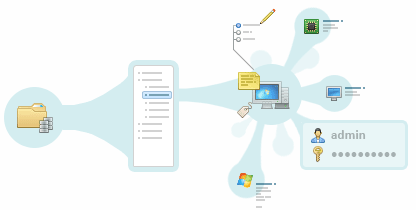
Para comenzar a escanear la red, deberá especificar una OU (unidad organizativa) del dominio de Active Directory y luego hacer clic en el botón de inicio. Después de un breve periodo de tiempo, recibirá un listado de todos los ordenadores que cumplen los criterios especificados. El tiempo de escaneo dependerá de la cantidad de dispositivos conectados a la red, pero normalmente no lleva más de unos minutos. La visualización intuitiva le mostrará el proceso de escaneo.
Total Network Inventory ofrece información detallada sobre cada dispositivo de la red, lo que incluye:

Antes de empezar el proceso de escaneo, puede configurar la sincronización de Total Network inventory con Active Directory. Esta tarea puede llevarse a cabo yendo al menú de configuración y especificando el controlador del dominio. Aquí también podrá configurar otros ajustes de auditoría, como qué sincronizar (ordenadores o usuarios) y qué medidas tomar en los ordenadores que se hayan descubierto en la red pero que no se hayan encontrado en AD.
Una vez haya añadido el listado de tareas de escaneo y especificado los nodos que se deben escanear, podrá comenzar el proceso de sincronización. Para Active Directory, los nodos pueden especificarse utilizando la dirección IP o el nombre del controlador del dominio con el prefijo «AD:» (p. Ej., «AD:10.0.0.1» o «AD: nombre del servidor»). El informe generado contendrá información recopilada de las columnas «Ubicación» y «Descripción» si el administrador del dominio especificó estos detalles.
Una vez que el proceso de escaneo haya finalizado, puede que algunos dispositivos aparezcan en el programa como matrices. Estas se crean para los ordenadores que se encontraron en Active Directory pero que no fueron escaneados. Solo se mostrará información básica para estos ordenadores, lo que incluye la descripción, la ubicación y la versión del sistema operativo. Estas matrices pueden volver a escanearse posteriormente para recibir su información completa.
Si busca una solución integral para la realización del inventario de ordenadores en Active Directory, Total Network Inventory 6 Professional es la elección perfecta. Gracias a sus funciones avanzadas y a su intuitiva interfaz, TNI hace que sea sencillo llevar el seguimiento de todos los dispositivos de su red y garantiza que su infraestructura informática sea segura, cumplidora y esté optimizada para el rendimiento.
Algunas de las características clave de TNI 6 Professional incluyen las siguientes:
Tanto si es propietario de una pequeña empresa, administrador de TI o proveedor de servicios gestionados, Total Network Inventory 6 Professional dispone de las herramientas que necesita para agilizar el proceso de enumeración de hardware informático en Active Directory y tomar el control de su red.